Cum să remediați problema de stocare completă a iPhone-ului?
Publicat: 2021-11-08Anterior, Apple vindea iPhone cu o capacitate de stocare de până la 64 GB. Acum 128 GB este cea mai mică capacitate de stocare pentru cele mai recente modele precum iPhone 13 Pro și Max. Cu toate acestea, chiar și 128 GB se vor epuiza în cel mai scurt timp dacă păstrați o mulțime de videoclipuri și jocuri pe iPhone. Dacă vedeți frecvent mesajul de avertizare „iPhone Storage Full”, atunci este timpul să vă curățați telefonul. În acest articol, vom explica cum să verificați spațiul de stocare disponibil, să găsiți aplicațiile care folosesc mai mult spațiu și să le curățăm pentru a remedia problema de stocare a iPhone-ului complet.
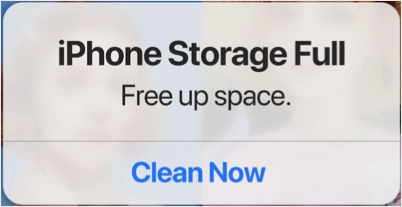
De ce ar trebui să vă curățați iPhone-ul?
Menajul este un obicei bun și necesar pentru utilizarea oricărui dispozitiv pentru o perioadă lungă de timp. Deoarece nu veți cumpăra un nou model de iPhone la fiecare câțiva ani, ar trebui să vă păstrați iPhone-ul curat pentru a funcționa productiv. Pe lângă menaj, iată câteva motive pentru care aveți nevoie de suficient spațiu de depozitare.
- Trebuie să păstrați întotdeauna câțiva GB de spațiu de rezervă pentru a instala noua versiune iOS ori de câte ori este disponibilă.
- Capacitatea de stocare insuficientă vă va încetini iPhone-ul și veți găsi că este lent atunci când lucrați la sarcini importante, cum ar fi pregătirea unui document în aplicația Pages.
- Nu puteți descărca aplicații mai mari sau juca jocuri cu grafică ridicată care necesită descărcări frecvente de pe server.
Veți observa că iPhone-ul nu răspunde sau aplicațiile au început să se blocheze din cauza spațiului de stocare insuficient.
Înrudit: Aflați cum să creșteți spațiul de stocare în Mac prin curățarea altor date și a datelor de sistem?
Cum să verificați capacitatea actuală de stocare a iPhone-ului?
După actualizarea iOS, mulți utilizatori se plâng că primesc mesajul de avertizare „iPhone Storage Full”, deși există suficient spațiu liber disponibil. Uneori, ar putea fi o eroare ca iPhone-ul dvs. să afișeze un avertisment greșit. Prin urmare, primul pas înainte de a încerca să curățați datele este să verificați capacitatea liberă a iPhone-ului dvs. Puteți face acest lucru în următoarele două moduri:
Din secțiunea Despre:
- Atingeți aplicația „Setări” și accesați secțiunea „General”.
- Veți vedea o opțiune numită „Despre” la prima și apăsați pe ea.
- Aici puteți găsi capacitatea totală împreună cu spațiul liber disponibil pe telefon.
- De asemenea, puteți găsi câte melodii, videoclipuri, fotografii și aplicații există pe telefonul dvs. pentru a înțelege ce tip de fișiere ar putea ocupa mai mult spațiu. Consumul exact nu îl vei găsi însă în această secțiune.
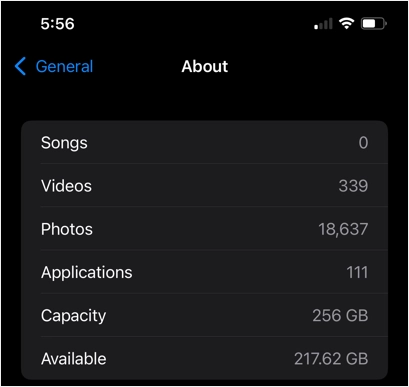
Din secțiunea de stocare iPhone:
- Când vă aflați în secțiunea „Setări > General”, atingeți opțiunea „Stocare iPhone”.
- Veți vedea o bară grafică de progres care arată diferite tipuri de date împreună cu consumul.
- Cea mai bună parte este că puteți găsi spațiul de stocare consumat de fiecare pentru ca aplicația exactă să ocupe mai mult spațiu de stocare pe iPhone.
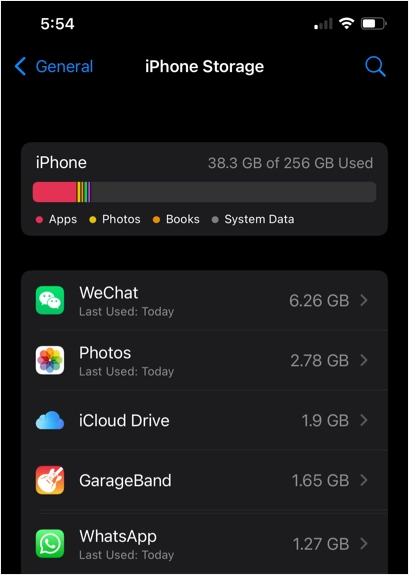
- Derulați în jos în partea de jos a secțiunii pentru a afla cât spațiu este ocupat de iOS și datele de sistem. După cum puteți vedea, iOS ocupă spațiu de 8,81 GB, prin urmare aveți nevoie de spațiu similar atunci când descărcați și faceți upgrade la o versiune iOS mai nouă.
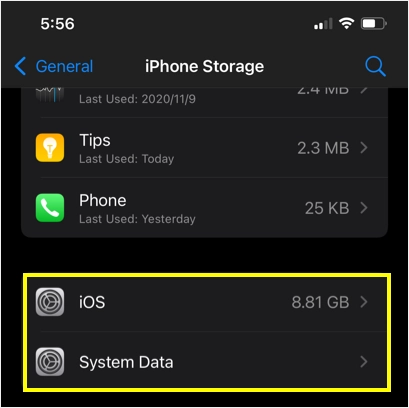
Notă: nu vă confundați cu „stocare iCloud” și „stocare iPhone”. Stocarea iCloud este pentru spațiul de stocare în cloud și trebuie să verificați secțiunea de stocare iPhone pentru a obține capacitatea de stocare a telefonului dvs.
Curățați iPhone pentru a crește spațiul de stocare
În funcție de situația spațiului de stocare, puteți face următorul pas pentru a vă curăța iPhone-ul.
1. Găsiți aplicații care consumă spațiu mare
După cum puteți vedea în ecranul de mai sus, aplicația WhatsApp ocupă o dimensiune de 1,27 GB. Când atingem aplicația WhatsApp, aceasta arată consumul detaliat de stocare ca mai jos. Deși aplicația reală are o dimensiune de doar 97,4 MB, are 1,18 GB de documente și date. Acesta ar putea fi istoricul chatului și fișierele media primite prin aplicație.
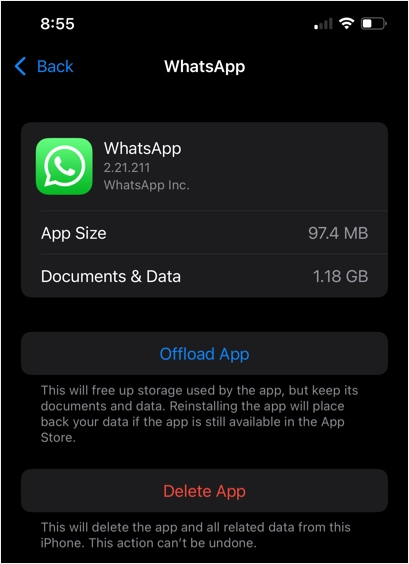
Puteți efectua două acțiuni pentru a elibera spațiul:
- Descărcați aplicația - aceasta va șterge aplicația și va păstra documentele/datele. când reinstalați aplicația, iPhone-ul dvs. va restaura toate documentele și datele.
- Ștergeți aplicația - aceasta va șterge complet atât aplicația, cât și datele.
Acțiunea depinde de tipul de aplicație și de cerința dvs. de a păstra datele sau de a le șterge. Este posibil să nu aveți nevoie de documentele/datele pentru unele aplicații sociale precum Facebook, Twitter sau YouTube. Cu toate acestea, poate fi necesar să păstrați datele pentru alte aplicații precum WhatsApp și WeChat.
2. Eliminați dezordinea și ștergeți aplicațiile
Dacă aveți sute de aplicații instalate pe iPhone de-a lungul unei perioade, este timpul să ștergeți aplicațiile neutilizate. Pentru aceasta, nu trebuie să treceți prin metoda de mai sus. Pur și simplu atingeți lung aplicația și selectați „Eliminați aplicația”.
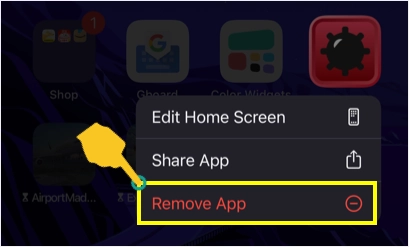
În următoarea fereastră pop-up, selectați „Ștergeți aplicația” pentru a scăpa definitiv de aplicația de pe iPhone. Puteți urma acest proces pentru aplicațiile de care nu mai aveți nevoie pe telefon.

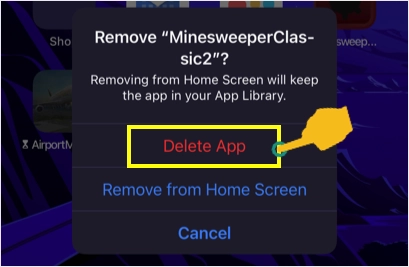
Notă: Selectarea opțiunii „Eliminare de pe ecranul de pornire” va elimina doar pictograma aplicației de pe ecranul de pornire. Aplicația și datele reale vor fi încă pe telefonul dvs., consumând spațiu de stocare.
3. Activați iCloud Photos
Apple oferă 5 GB spațiu de stocare iCloud gratuit pentru toți utilizatorii și puteți face upgrade planului pentru a obține spațiu de stocare suplimentar de până la 2TB. Puteți folosi acest spațiu de stocare iCloud pentru a păstra toate imaginile originale de înaltă rezoluție pentru a elibera spațiu pe iPhone.
- Accesați secțiunea „Setări > Fotografii”.
- Activați „Fotografii iCloud” pentru a activa sincronizarea fotografiilor și videoclipurilor dvs. cu iCloud.
- Apoi, activați opțiunea „Optimizare stocare iPhone”. Acest lucru va păstra toate fotografiile și videoclipurile de înaltă rezoluție numai în iCloud și va păstra duplicatele de dimensiuni mai mici în iPhone-ul dvs. Puteți descărca oricând originalele din contul iCloud.
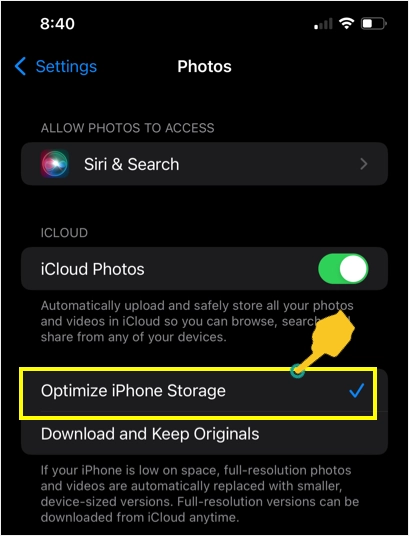
Acest lucru poate fi foarte util pentru a elibera spațiu atunci când aveți un număr mai mare de fotografii de înaltă rezoluție.
Înrudit: Cum să curățați PC-ul Windows pentru a crește spațiul de stocare?
4. Ștergeți fișierele mari
Deși iPhone are aplicația „Fișiere”, nu este convenabil să răsfoiți și să găsiți fișiere mai mari. Modul simplu este să vă conectați iPhone-ul la Mac și să găsiți fișierele după categorie și dimensiune. Dacă găsiți videoclipuri mari, audiobook sau cărți, le puteți șterge pentru a crește spațiul de stocare.
- Conectați-vă iPhone-ul la Mac și aveți încredere în dispozitive pentru a accesa toate fișierele.
- Deschideți aplicația Finder pe Mac și faceți clic pe numele iPhone care apare așa cum este montat în bara laterală din stânga.
- Puteți găsi detaliile iPhone-ului dvs. împreună cu detaliile de stocare.
- Faceți clic pe butonul „Gestionați stocarea...”.
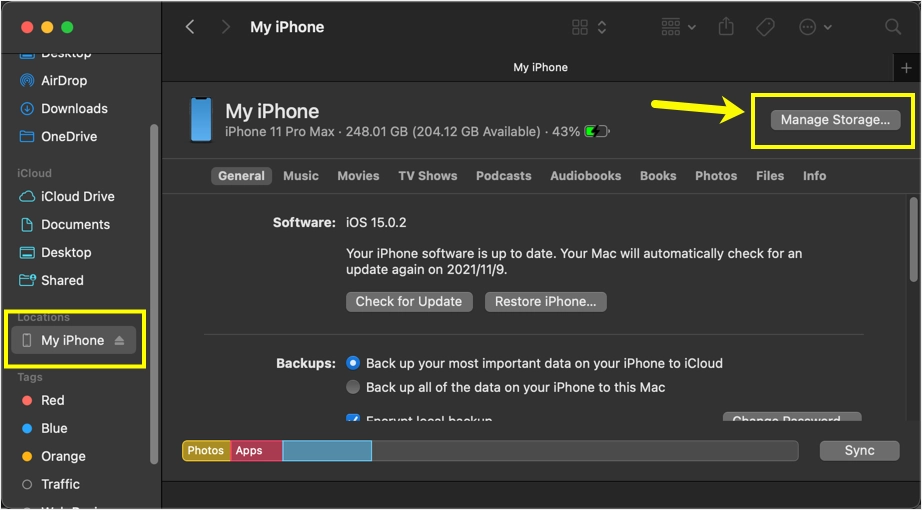
- Pe ecranul următor, veți găsi toate fișierele grupate în diferite categorii.
- Puteți răsfoi și șterge fișierele nedorite selectându-le și făcând clic pe butonul „Șterge”.
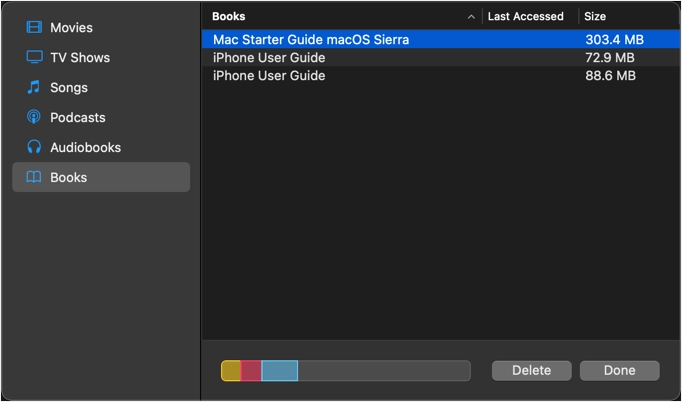
5. Ștergeți mesajele
În mod implicit, iPhone-ul tău va păstra pentru totdeauna toate mesajele primite în aplicația Mesaje. Acest lucru poate să nu fie necesar și să ocupe spațiu dacă trimiteți/primiți o mulțime de mesaje.
- Accesați secțiunea „Setări > Mesaje” și derulați puțin în jos.
- Găsiți opțiunea „Păstrați mesajele” și atingeți-o.
- Selectați opțiunea 30 de zile sau 1 an pentru a șterge automat mesajele rămase.
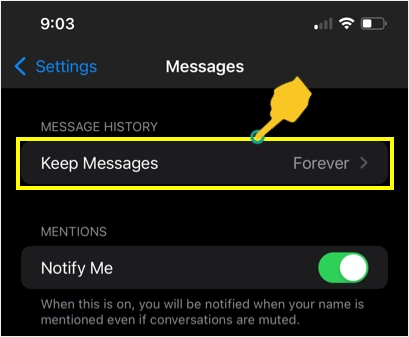
6. Ștergeți istoricul de navigare Safari
Browserele memorează în cache datele pentru a accelera încărcarea site-ului. Cu toate acestea, memoria cache se poate acumula cu ușurință dacă vizitați prea multe site-uri și ocupați spațiu mare pe iPhone. Puteți șterge pur și simplu memoria cache a browserului Safari pentru a elibera spațiu de stocare.
- Accesați secțiunea „Setări > Safari” și derulați în partea de jos a paginii.
- Atingeți opțiunea „Avansat” și apoi selectați „Datele site-ului”.
- Aici puteți vedea dimensiunea totală ocupată împreună cu despărțirea pentru fiecare site.
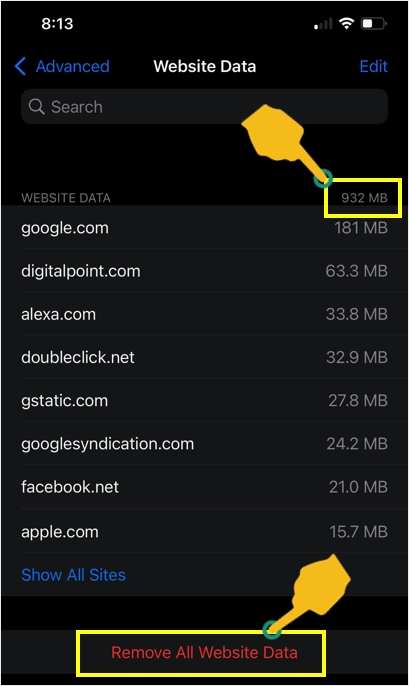
- După cum puteți vedea, este de 932 MB pe care îl puteți șterge atingând linkul „Eliminați toate datele site-ului”.
- În mod similar, când vă aflați în pagina de setări Safari, atingeți opțiunea „Ștergeți istoricul și datele site-ului”. Acest lucru va șterge atât datele site-ului, cât și istoricul de navigare, ceea ce ar putea elibera spațiu de stocare suplimentar.
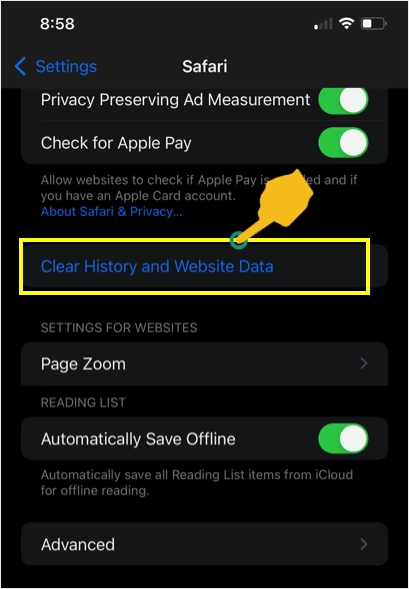
Notă: dacă utilizați Chrome, Firefox sau alt browser, poate fi necesar să ștergeți istoricul separat de setările aplicației browser.
7. Utilizarea aplicațiilor de la terți
Există o mulțime de aplicații terță parte disponibile pentru curățarea iPhone-ului în diferite scopuri.
- Încercați aplicații pentru a șterge memoria cache și a aplicațiilor.
- Găsiți și ștergeți fișiere nedorite mari.
- Găsiți fotografii și videoclipuri duplicate și ștergeți-le în bloc.
Puteți încerca aceste aplicații pentru a vă pur și simplu sarcina de a șterge fișierele nedorite, mai ales atunci când doriți să curățați fișierele duplicate.
Cuvinte finale
Sperăm că una dintre opțiunile enumerate mai sus vă poate ajuta să remediați problema de stocare a iPhone-ului complet și să eliberați spațiul. De asemenea, puteți urma opțiuni suplimentare, cum ar fi realizarea de fotografii cu rezoluție redusă cu camera și curățarea copiilor de rezervă. Dacă întâmpinați probleme la instalarea iOS, asigurați-vă că aveți cel puțin 10 GB spațiu liber pentru descărcarea și instalarea upgrade-ului. După cum am menționat, uneori ar putea fi o eroare și ar putea face upgrade la versiunea iOS atunci când patch-ul este disponibil pentru a scăpa de mesajul de avertizare greșit despre stocare.
